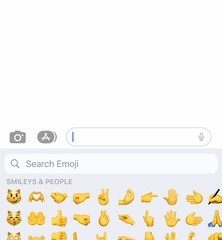iPhoneの回転により、フルスクリーンでビデオを視聴したり、ベッドでデバイスを快適に使用したり、より多くのオプションを有効にしたりできます(電卓アプリなど)。iPhoneの画面が次のように回転しない場合デバイスの持ち方について、この問題を解決するための確実な解決策を以下に示します。見てください。
1。 iPhoneで縦向きロックをオフにする
これは、iPhoneの画面を確実に回転させるための最初のことです。縦向きロックを有効にすると、iPhone画面は縦向きモードのままになり、横向きモードに回転しません(YouTubeなどの追加の回転メカニズムを備えたceratinアプリを除く)。
画面の回転ロックをオフにするには、次の手順に従います。
コントロールセンターを開きます。これを行うには、Face IDを使用するiPhoneで、画面の右上から下にスワイプします。前面のホームボタンが付いたiPhoneで、それを2回押します。回転ロックアイコンは赤ですか?はいの場合は、タップしてロックをオフにし、画面の自由な回転を有効にします。次に、Safariやメッセージなどの適切なアプリを開いてiPhoneを回転させます。
画面が回転します。そうでない場合は、読み進めてください。
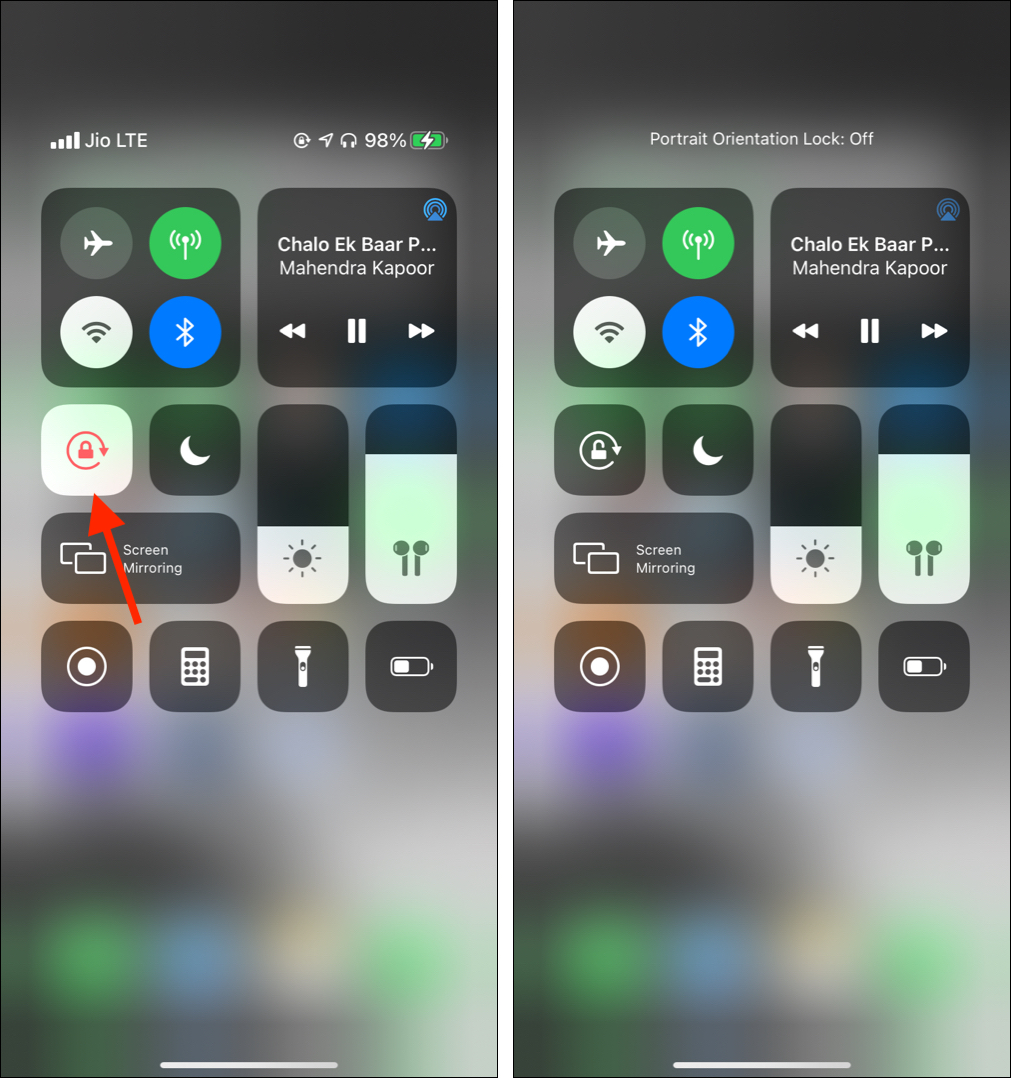
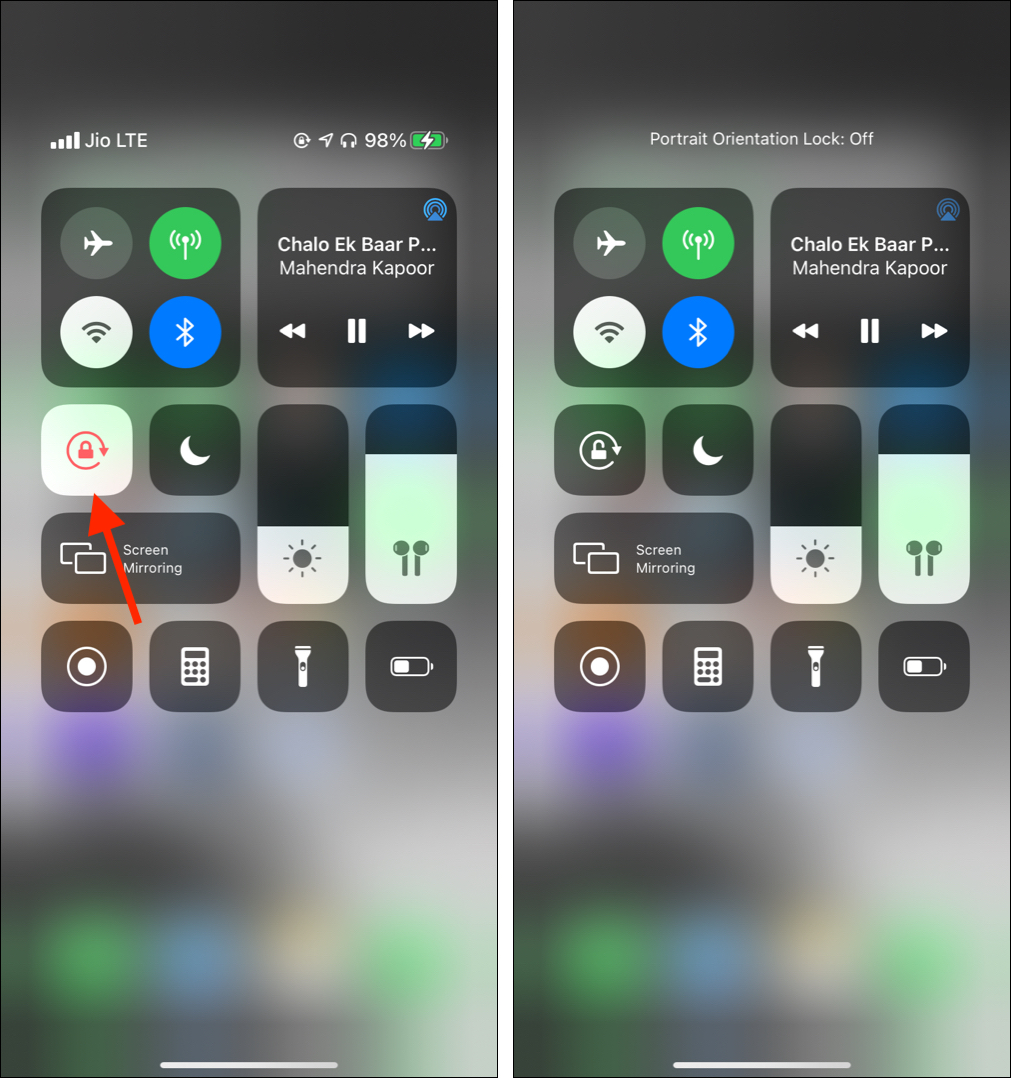
2。すべてのアプリがランドスケープモードで動作するように設計されているわけではありません!
すべてのアプリが回転するわけではありません。これには、Appleだけでなく、AppStoreからダウンロードしたサードパーティのアプリも含まれます。
たとえば、私のiPhone 11では、電話、音楽、App Store、天気、リマインダー、健康などの組み込みアプリは回転しません。ただし、iMovie、設定、連絡先、Safari、メッセージ、カレンダー、ファイルなどは自由に回転します。
興味深いことに、Booksのようないくつかのアプリは、カタログなどをナビゲートしているときに回転しません。しかし、本を読んでいるときは、画面が回転します。
FaceTimeの要素(ボタン、オプション)は回転しません。ただし、通話中は実際のビデオが回転します。
カメラアプリでは、カメラ、フラッシュ、写真のサムネイルを切り替えるためのアイコンがわずかに回転しますが、残りのオプションはそのままです。
サードパーティのアプリについて話しましょう。 WhatsApp、Gmail、Twitterなどが横向きモードになります。しかし、私のお気に入りの支払いアプリ– Paytm、Microsoft Authenticator、Instagramなどは回転しません。
したがって、アプリのローテーションには決まったルールはないと推測できます。画面を回転できるかどうかは、アプリの開発者によって異なります。
それでは、ホーム画面の回転について説明しましょう。 PlusおよびMaxモデル(iPhone 6 Plus、iPhone 12 Pro Maxなど)では、iPhoneのホーム画面を横向きモードに回転させることができます。しかし、小さいモデル(6インチの巨大な画面や小さなiPhone6sがあるにもかかわらず私のiPhone11など)では、ホーム画面は回転しません。
さらに、設定などの一部のアプリは、私の大きなiPhone 11では回転しますが、小さなiPhone6sでは回転しません。
結論:画面の回転は、使用しているアプリとiPhoneモデルによって異なります。一般に、ほとんどのアプリはローテーションを許可します。画面の回転が完全に機能しているかどうかを確認するには、Safariアプリを開きます(すべてのiPhoneモデルで回転することが知られています)。今、あなたのiPhoneを回します。回転すれば、すべて問題ありません。
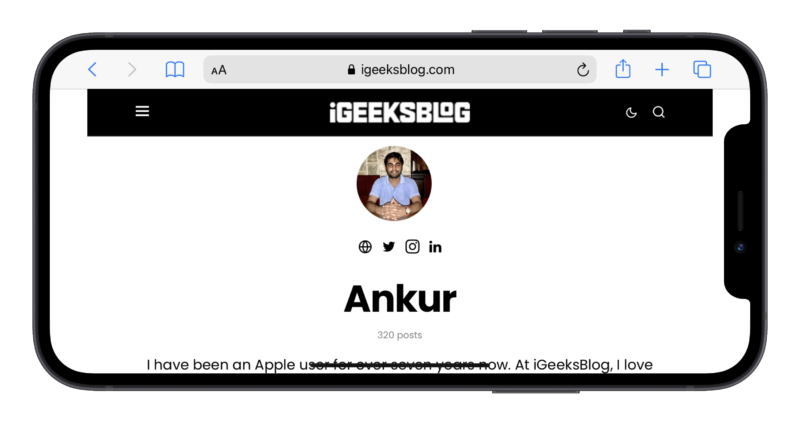
3。 iOSアプリを強制終了する
上記の解決策を実行しても、iPhoneの画面回転が機能しませんか?この場合、
Face ID のiPhoneでは、画面の下から上にスワイプして押し続けます。 ホームボタンが付いたiPhoneで、それを2回押します。回転しないアプリのカードを上にドラッグします。数秒後、そのアプリをもう一度開き、iPhoneを回転させます。アプリの画面も回転するはずです。
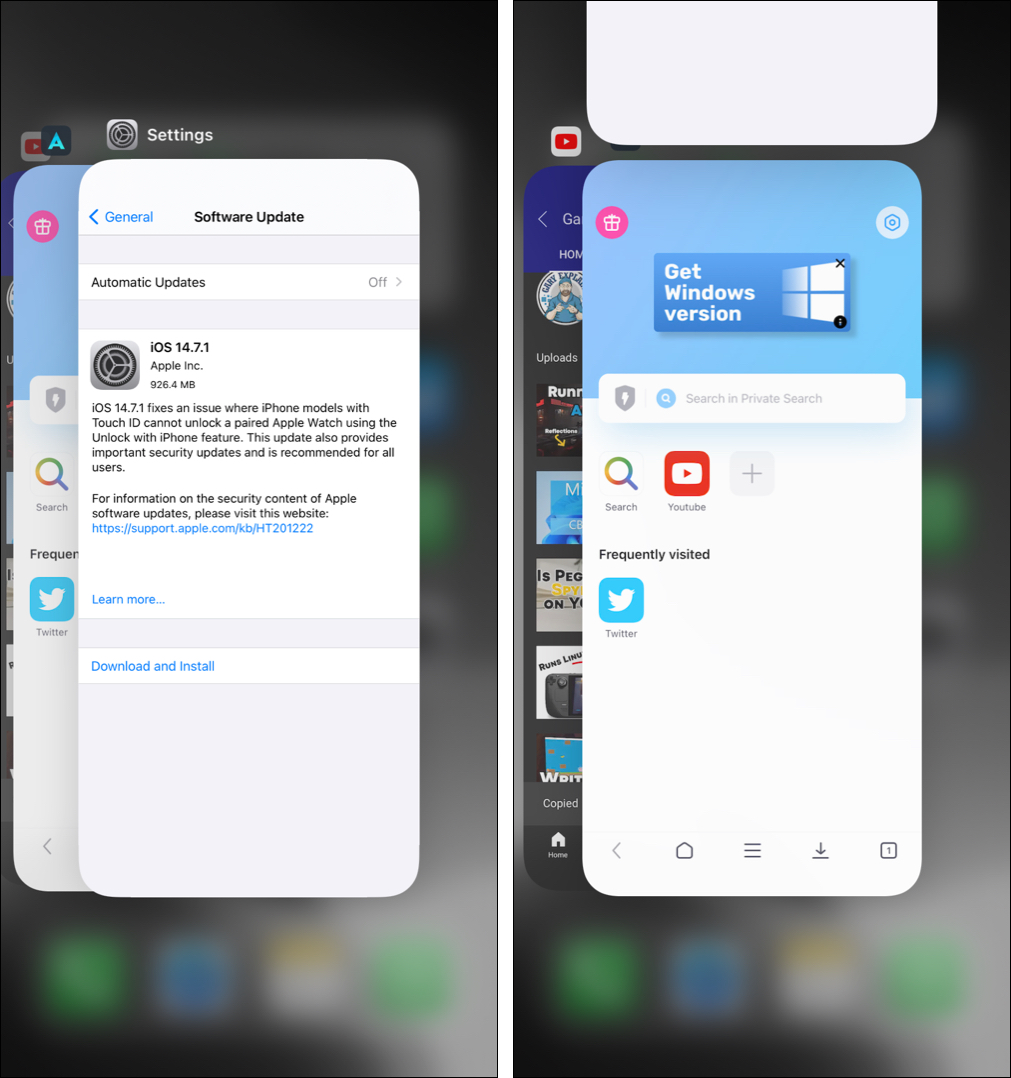
4。 iPhoneを再起動します
これは、過去にiPhoneが画面を回転させないなどの小さな問題を修正するのに役立ちました。 iPhoneを再起動するには、通常どおりにオフにします。 1分後、電源を入れます。 iPhoneの画面が回転しない問題が解決されます!
ヒント:iPhoneが更新されていない場合は、利用可能な最新バージョンのiOSをダウンロードしてインストールします。
5。ディスプレイズームビューをオフにする
ズーム表示設定を使用していますか?はいの場合、画面設定を標準に設定しない限り、特定のアプリは回転しません。たとえば、私のiPhone 11では、ズームビューを使用しているときに設定アプリの画面が回転しません。ただし、Safariなどの他のアプリは回転します。
つまり、互換性のあるすべてのアプリが自由に回転するようにするには、以下の手順に従ってディスプレイのズームをオフにします。
iPhoneの設定を開き、ディスプレイと明るさをタップします。一番下までスクロールして表示をタップします。標準をタップします。<をタップします。 strong>設定→標準を使用。これが完了すると、互換性のあるすべてのアプリで自動回転が機能するようになります。
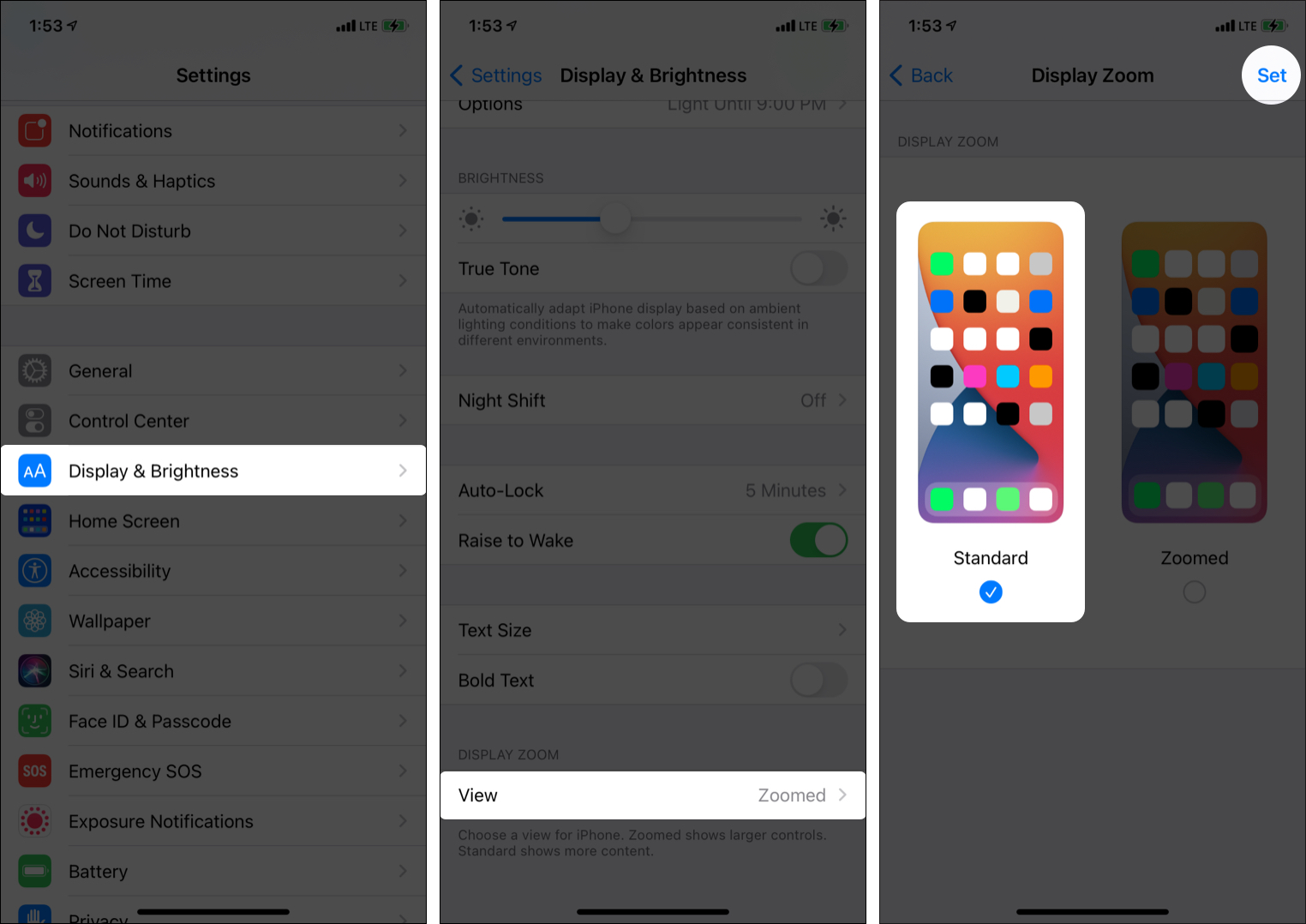
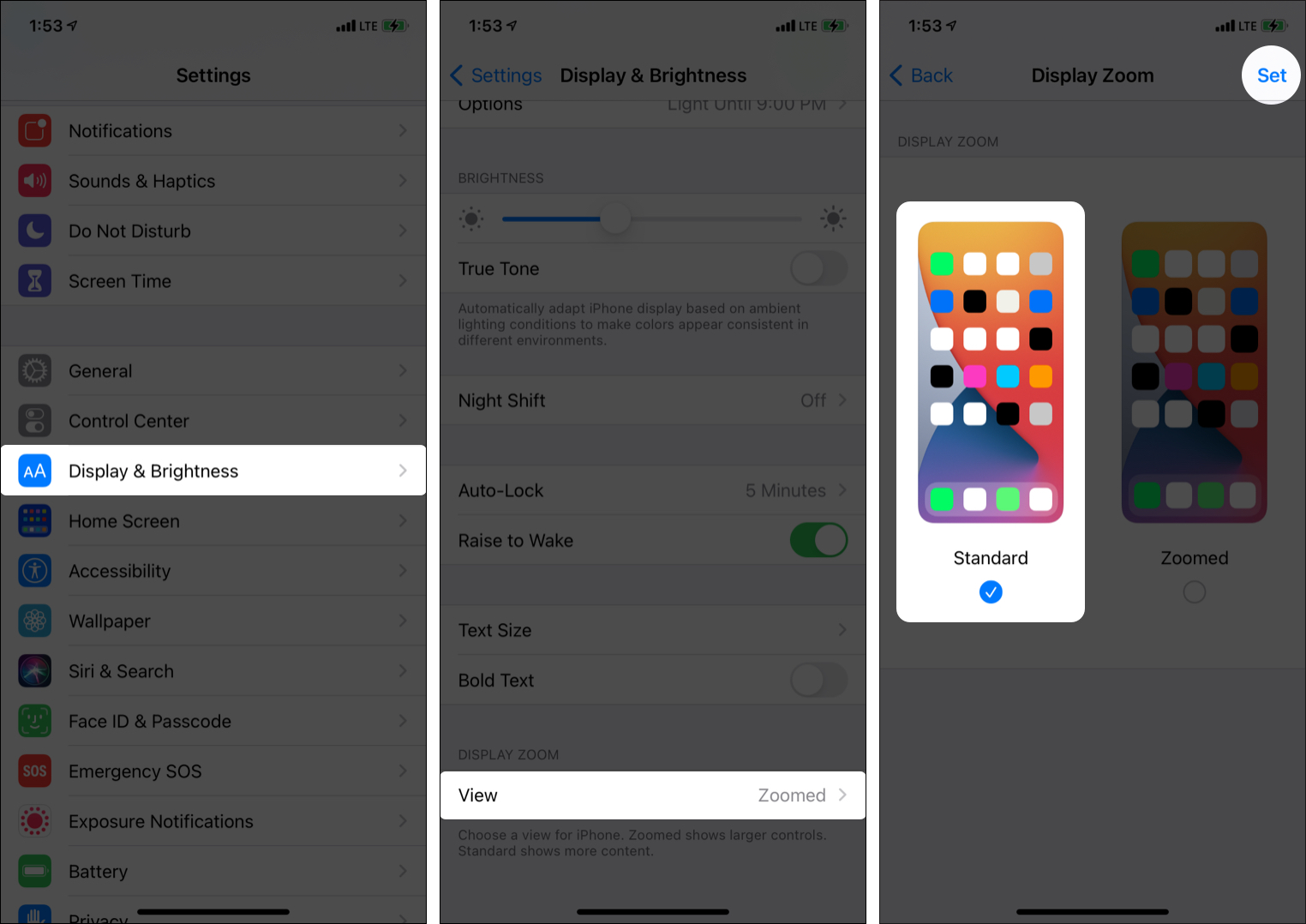
6。すべてのiPhone設定をリセットします
上記の解決策はどれも役に立ちませんでしたか?この場合、先に進んですべてのiPhone設定をリセットしてください。完了すると、iPhoneの画面が完璧に回転するはずです。
注:すべての設定をリセットしても、個人の写真、アプリ、音楽、動画、アプリデータなどは削除されません。ただし、これまでに追加または変更したすべての設定は、デフォルトの状態にフォールバックします。これには、Wi-Fi、Bluetooth、VPN、通知、キーボードなどが含まれます。
iPhoneの設定を開き、一般をタップします。下からリセットをタップします。すべての設定をリセットをタップして続行します。これが完了したら完了すると、iPhoneの画面が回転しないのは過去のものになることはほぼ確実です!

上記のすべての修正を実行しましたが、まだ運がありません。最近iPhoneを固い面に落としたことを覚えていますか?はいの場合、問題はソフトウェアに限定されていない可能性があります(そうでない場合は、上記の修正が役立ちます)。 iPhoneの加速度計(物理的なデバイスの回転を読み取るセンサー)が壊れている可能性があります。これを修正するには、 Appleサポートに連絡して、最寄りの場所で予約を入れてください。 AppleStoreまたは認定サービスセンター。
iPhoneの画面回転の問題を修正できたと思います。ハードウェアの問題でない限り、大きな問題ではありません。それでも質問がある場合は、以下のコメントで共有してください。
あなたにとってもっと興味深い投稿: